A File Explorer gyorselérési parancsikonjai hasznos módot kínálnak kedvenc és leggyakrabban használt mappáinak egyszerű elérésére. Alapértelmezés szerint számos könyvtár rögzítve van, beleértve a Dokumentumok és a Fotók mappákat. A leggyakrabban használt mappák a Gyorselérésben is megjelennek. Ez az útmutató bemutatja, hogyan kapcsolhatja ki az összes gyakran használt mappa megjelenését a Windows 10 gyorselérési funkciójában.
Tipp: Az egyes mappákat manuálisan is eltávolíthatja, ha rájuk kattint a jobb gombbal, majd rákattint a „Feloldás a gyorselérésből” vagy az „Eltávolítás a gyorselérésből” lehetőségre.
A Gyors hozzáférés a Fájlkezelő bal oldalán található Navigációs panelen érhető el. A File Explorer beállításai a File Explorer „Nézet” lapjának jobb szélén található „Opciók” gombra kattintva konfigurálhatók. Alternatív megoldásként megnyomhatja a Windows billentyűt, beírhatja a „File Explorer Options” parancsot, és megnyomhatja az Enter billentyűt.
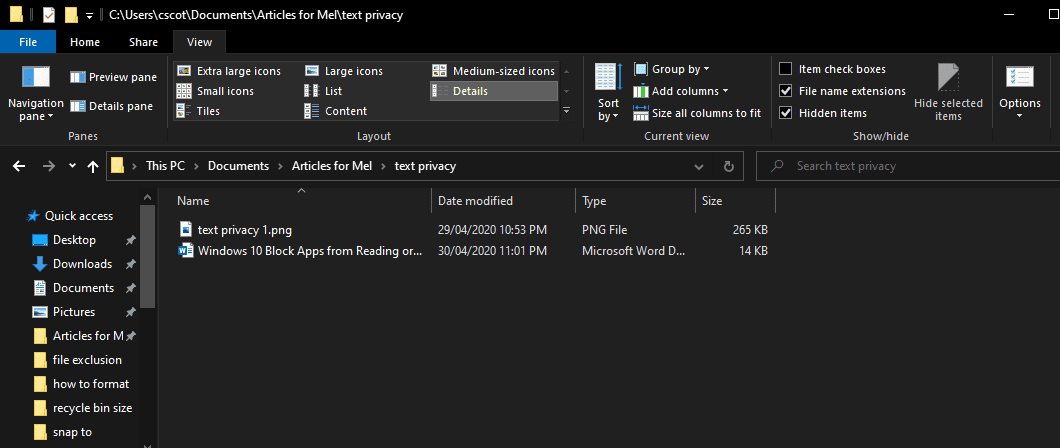
A Mappabeállítások ablakban az Általános lap harmadik mezője szabályozza a Gyors hozzáférés adatvédelmi beállításait. Törölje a „Gyakran használt mappák megjelenítése a gyorselérésben” jelölőnégyzetet, majd kattintson az „Alkalmaz” vagy az „OK” gombra a módosítás mentéséhez.
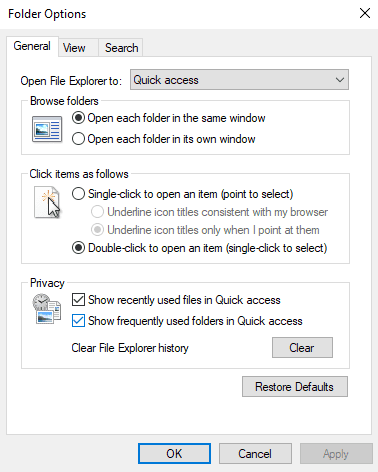
Ha azt is szeretné, hogy a Gyorselérés ne jelenítse meg a legutóbb használt fájlokat, törölje a „Nemrég használt fájlok megjelenítése a gyorselérésben” jelölőnégyzetet is. Ha ezt megteszi, javasoljuk, hogy kattintson a „Törlés” gombra a legutóbb használt fájl- és mappaadatok törléséhez – ellenkező esetben egy kicsit tovább jelenhetnek meg. A módosítások mentéséhez kattintson ismét az „OK” vagy az „Alkalmaz” gombra.